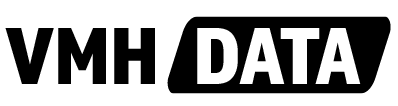Ohje: PDF-tiedoston liittäminen WordPress-sivuille
Ohje: PDF-tiedoston liittäminen WordPress-sivuille
Vaihtoehto 1: PDF-tiedoston lisääminen median kautta
- Kirjaudu WordPressiin ja siirry hallintapaneeliin.
- Valitse ”Media” → ”Lisää uusi”.
- Raahaa PDF-tiedosto tai valitse tiedosto tietokoneeltasi.
- Kun lataus on valmis, klikkaa ladattua tiedostoa.
- Kopioi ”Tiedoston URL” -osoite.
Vaihtoehto 2: PDF-tiedoston lisääminen sivulle tai artikkeliin
- Avaa haluamasi sivu tai artikkeli WordPress-editorissa.
- Klikkaa ”+” lisätäksesi uuden lohkon.
- Valitse ”Tiedosto”-lohko.
- Klikkaa ”Lataa” ja valitse aiemmin lataamasi PDF-tiedosto tai lataa uusi.
- WordPress luo automaattisesti latauslinkin tai esikatselun tiedostolle.
- Tallenna ja julkaise sivu.
Vaihtoehto 3: Linkin lisääminen PDF-tiedostoon
- Kopioi aiemmin tallennettu tiedoston URL.
- Avaa haluamasi sivu tai artikkeli.
- Kirjoita haluamasi teksti, esimerkiksi: ”Lataa PDF tästä”.
- Korosta teksti ja klikkaa ”Lisää linkki” -painiketta (ketjusymboli).
- Liitä kopioitu URL ja tallenna.
Vaihtoehto 4: PDF:n upottaminen suoraan sivulle
- Avaa sivu tai artikkeli ja lisää ”PDF Embedder” -lisäosa (jos ei vielä asennettu).
- Asenna ja aktivoi PDF Embedder -lisäosa kohdasta ”Lisäosat”.
- Avaa haluamasi sivu ja lisää ”[pdf-embedder url=’PDF-TIEDOSTON-URL’]” shortcode haluttuun kohtaan.
- Päivitä ja tarkista, että PDF näkyy suoraan sivulla.
Näillä ohjeilla voit lisätä PDF-tiedoston WordPress-sivustollesi helposti ja kätevästi.